Как найти и удалить другие устройства, подключенные к вашему Facebook
Что ж, нет никаких сомнений в том, что Facebook сейчас является самой используемой и популярной платформой социальной сети. Сейчас все пользуются социальной сетью. Иногда мы заходим в нашу учетную запись Facebook с компьютера/ноутбука нашего друга, а позже думаем, вышли ли мы с этого конкретного устройства или нет.
Итак, если вы недавно вошли в свою учетную запись Facebook с компьютера вашего друга и не уверены, вышли ли вы из нее, то вам не о чем беспокоиться. Никто не сможет прочитать ваши личные сообщения, поскольку вы можете удалить зарегистрированные устройства из учетной записи Facebook.
Facebook предлагает функцию безопасности, которая сообщает вам обо всех устройствах, которые вы когда-либо использовали для входа в Facebook. Наряду с типом устройства Facebook также показывает вам другую информацию, такую как используемый браузер, дату или время последнего доступа и многое другое.
Найдите и удалите другие устройства, на которых выполнен вход в ваш Facebook
В этой статье вы найдете пошаговое руководство о том, как просмотреть все устройства, на которых выполнен вход в вашу учетную запись Facebook. Давайте проверим!
Программы для Windows, мобильные приложения, игры - ВСЁ БЕСПЛАТНО, в нашем закрытом телеграмм канале - Подписывайтесь:)
1. Прежде всего, войдите в свою учетную запись Facebook из веб-браузера на рабочем столе. Теперь нажмите на раскрывающаяся кнопка как показано ниже.
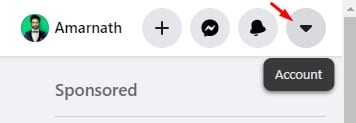
2. В списке параметров выберите Настройки и конфиденциальность.
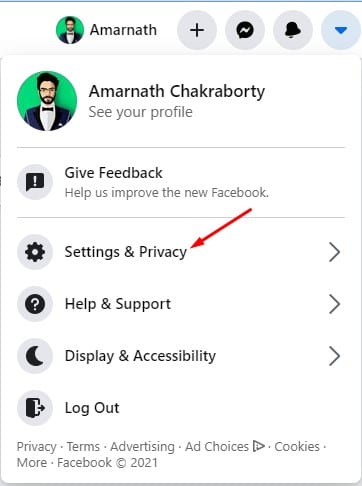
3. На следующей странице нажмите кнопку Настройки вариант.
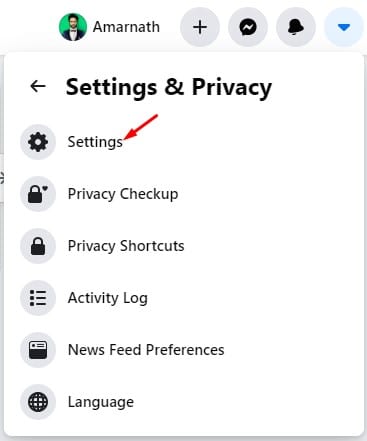
4. На левой панели выберите Безопасность и вход.
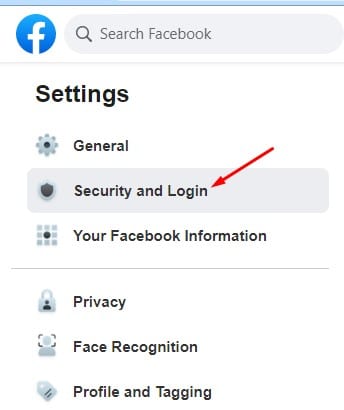
5. Под Где вы вошлинажмите на Узнать больше.
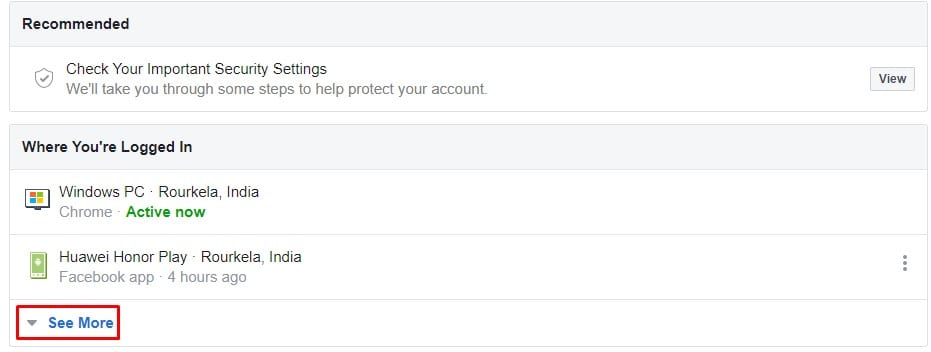
6. Теперь вы сможете увидеть каждое устройство, на котором выполнен вход в вашу учетную запись.
Как удалить устройства, вошедшие в вашу учетную запись?
Если вы обнаружите какое-либо несанкционированное устройство, использующее вашу учетную запись Facebook, вы можете удалить его. Следуйте инструкциям ниже, чтобы выйти из Facebook с выбранного устройства.
1. Выберите устройство, которое хотите удалить.
2. Нажмите на три точки как показано ниже.
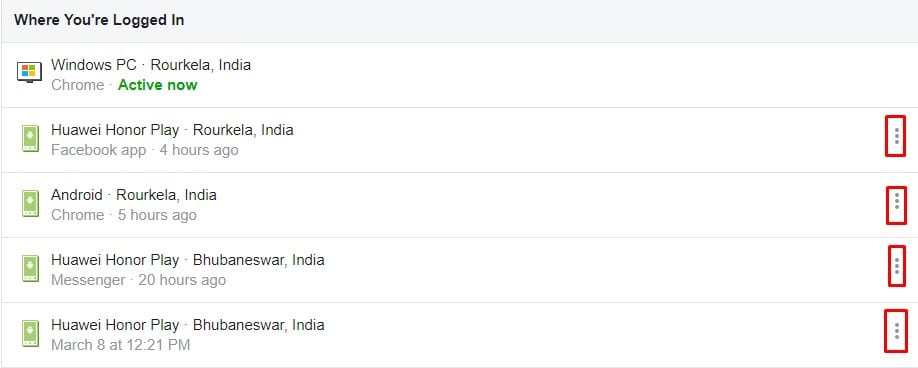
3. В раскрывающемся списке выберите Выйти.
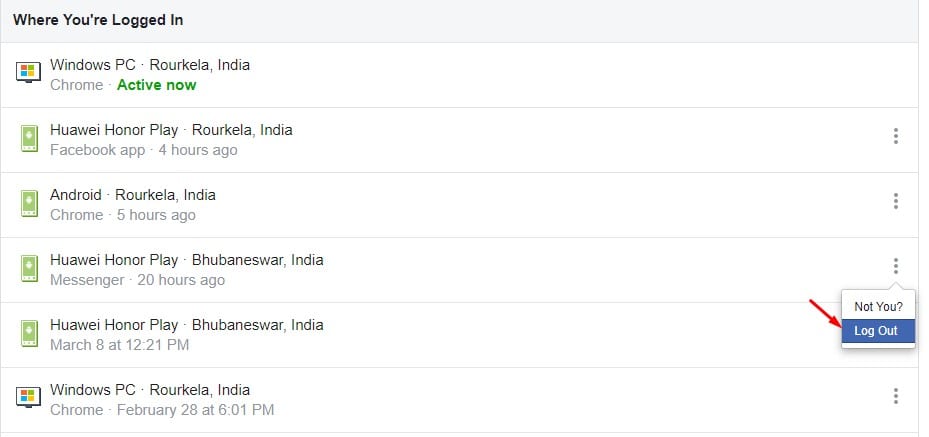
Вот и все! Вы сделали. Это приведет к выходу из сеанса.
Эта статья посвящена просмотру всех устройств, зарегистрированных в вашей учетной записи Facebook. Я надеюсь, что эта статья помогла вам! Пожалуйста, поделитесь им и с друзьями. Если у вас есть какие-либо сомнения по этому поводу, сообщите нам об этом в поле для комментариев ниже.
Программы для Windows, мобильные приложения, игры - ВСЁ БЕСПЛАТНО, в нашем закрытом телеграмм канале - Подписывайтесь:)